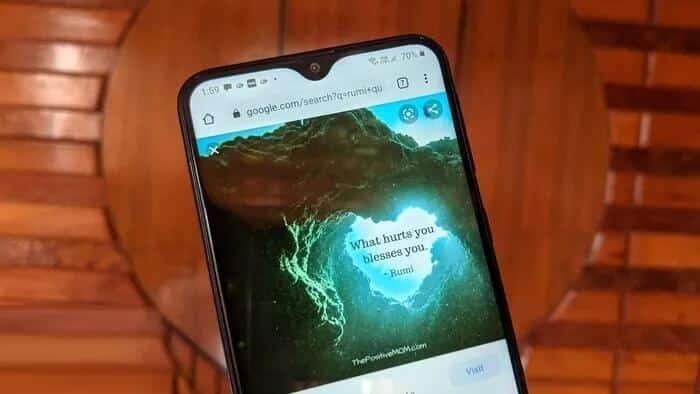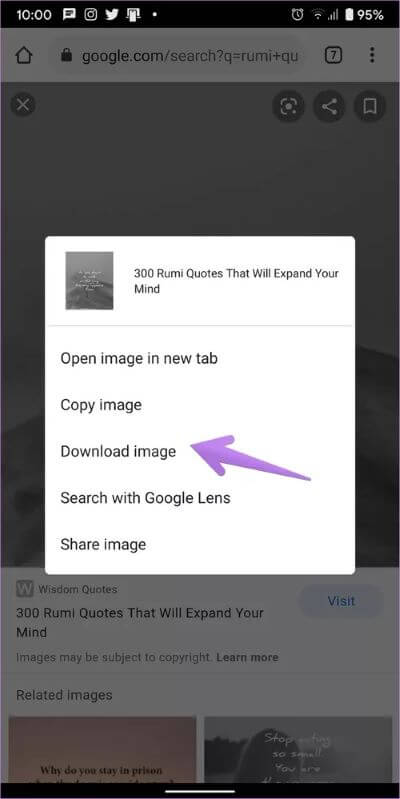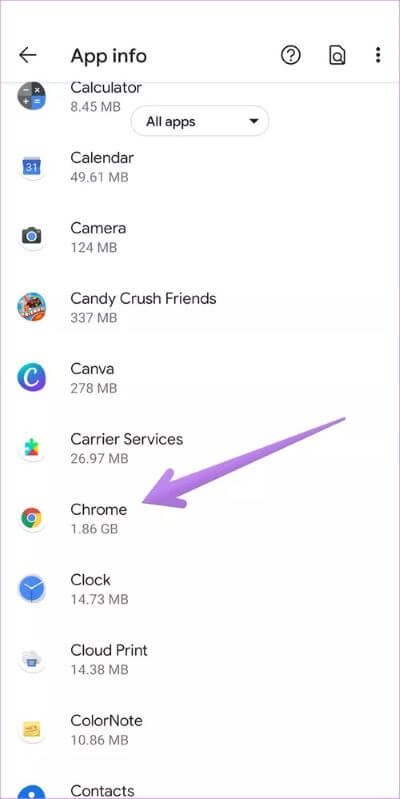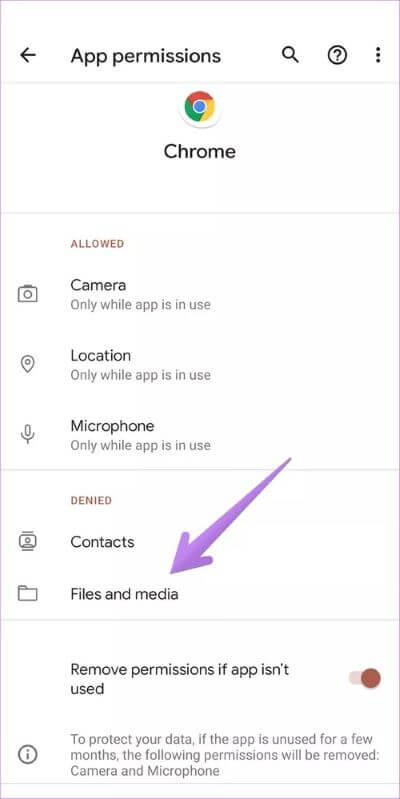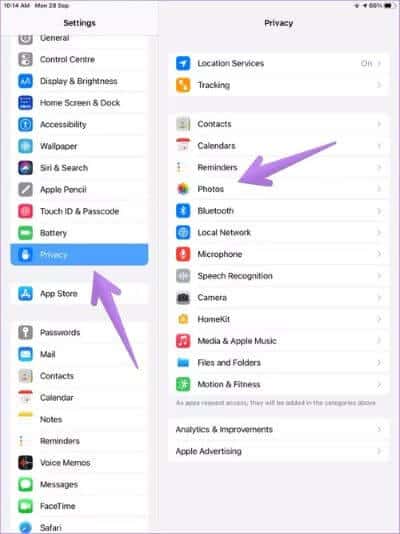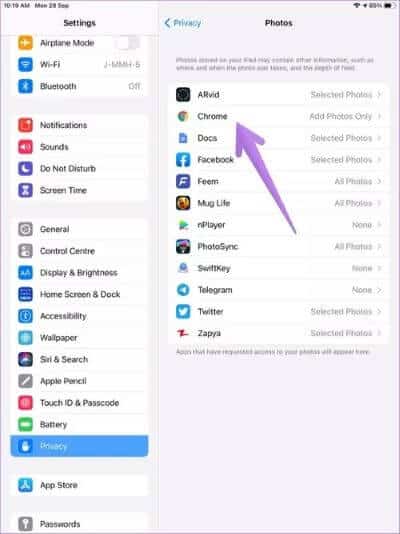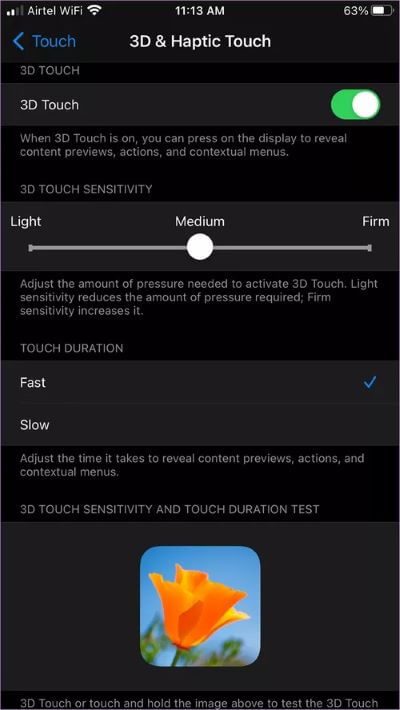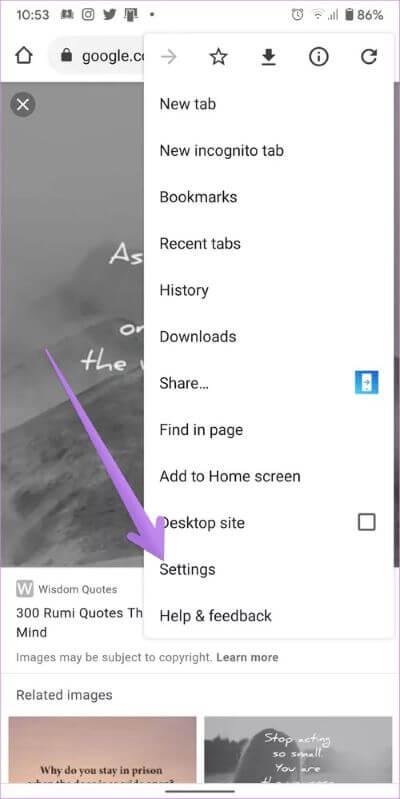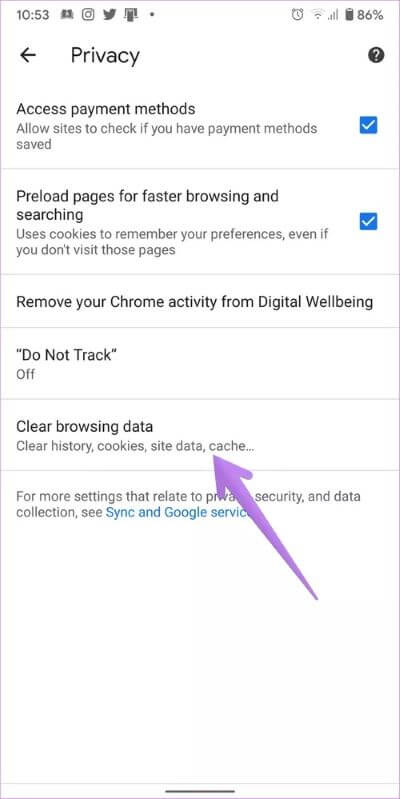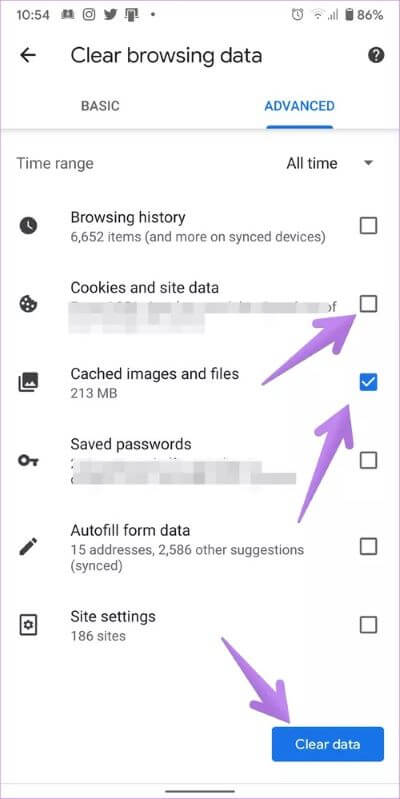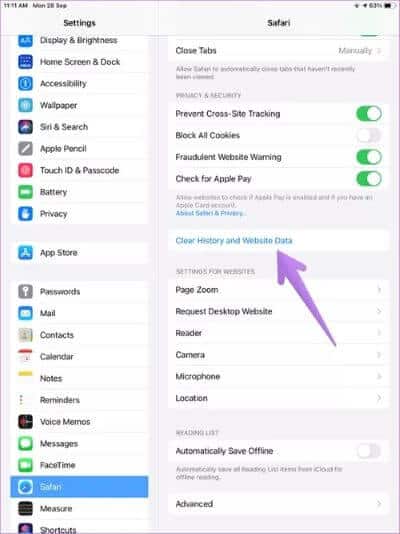IPhone, iPad और Android पर Google से फ़ोटो सहेजने में असमर्थता को ठीक करने के लिए मार्गदर्शिका
अधिकांश उपयोगकर्ताओं के लिए Google खोज इंटरनेट की अद्भुत दुनिया का प्रवेश द्वार है। एक साधारण खोज क्वेरी किसी भिन्न श्रेणी से परिणाम लौटाती है। Google खोज न केवल टेक्स्ट-आधारित जानकारी के लिए उपयोगी है, बल्कि आप Google छवि खोज का उपयोग करके प्रासंगिक छवियां भी पा सकते हैं। दुर्भाग्य से, फ़ंक्शन कभी-कभी कुछ उपयोगकर्ताओं के लिए काम नहीं करता है। नहीं वे Google खोज से चित्र डाउनलोड कर सकते हैं उनके Android फ़ोन, iPhone और iPad पर।
कुछ उपयोगकर्ताओं को या तो छवि को सहेजने का विकल्प नहीं मिलता है या इसे दबाने से यह डाउनलोड नहीं होता है। Google से फ़ोटो डाउनलोड करते समय आपको जो भी समस्या हो, निम्न मार्गदर्शिका आपको इसे ठीक करने में मदद करेगी।
आइए आपके iPhone, iPad या Android डिवाइस पर Google से फ़ोटो डाउनलोड करने में असमर्थता को ठीक करने के लिए विभिन्न समाधान देखें।
1. फोन रीबूट करें
अगर समस्या पहली बार होती है, तो घबराएं नहीं। बस अपने फोन या टैबलेट को पुनरारंभ करें। हमें उम्मीद है कि आप डिवाइस को फिर से चालू करने के बाद Google से फ़ोटो सहेज सकते हैं।
2. सही विधि का प्रयोग करें
Google खोज से चित्र डाउनलोड करने के चरण बहुत आसान हैं। हालाँकि, कभी-कभी लोग इसके बारे में भूल जाते हैं, और उन्हें लगता है कि कुछ गलत है।
जब आप Google खोज से कोई छवि डाउनलोड करते हैं, तो छवि को बड़ा करने के लिए पहले उस पर क्लिक करना सुनिश्चित करें। ऐसा होने पर, बस चित्र को स्पर्श करके रखें. आपके द्वारा उपयोग किए जा रहे ब्राउज़र के आधार पर मेनू से चित्र डाउनलोड करें, चित्रों में जोड़ें, या चित्रों में सहेजें का चयन करें। वैसे ही, आप अन्य प्रकार की फ़ाइलें डाउनलोड कर सकते हैं. iOS पर Google से फ़ोटो डाउनलोड करने के अन्य तरीके देखें।
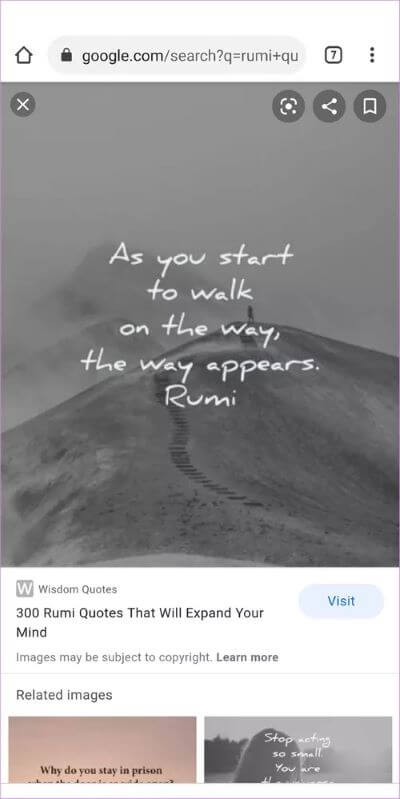
3. अपने ब्राउज़र की अनुमतियाँ जाँचें
Google खोज से चित्र डाउनलोड करने के लिए आप जिस ब्राउज़र या ऐप का उपयोग करते हैं, उसके पास आवश्यक संग्रहण अनुमति होनी चाहिए। यदि ब्राउज़र के पास अनुमति नहीं है, तो आप छवियों को सहेजने में सक्षम नहीं होंगे। कुछ मामलों में, आपको संदेश प्राप्त होगा "डाउनलोड पूर्ण', लेकिन फ़ोटो आपकी गैलरी या फ़ोटो ऐप में दिखाई नहीं देगी।
यहां बताया गया है कि Android और iOS/iPadOS पर ऐप्स को स्टोरेज की अनुमति कैसे दी जाए।
Android पर संग्रहण अनुमति दें
प्रश्न 1: ऑनलाइन لى समायोजन आपके फ़ोन पर, उसके बाद एप्लिकेशन या एप्लिकेशन मैनेजर.
प्रश्न 2: सभी के भीतर अनुप्रयोग , के लिए जाओ الت البيق जिससे आप छवि डाउनलोड करने का प्रयास कर रहे हैं। कल्पना करना Chrome. पर क्लिक करें Chrome.
प्रश्न 3: पर क्लिक करें अनुमतियां क्रोम के भीतर।
प्रश्न 4: पर क्लिक करें भंडारण या फ़ाइलें और मीडिया , उपलब्ध विकल्प पर निर्भर करता है। चुनना कृपा. अपना ब्राउज़र बंद करें और छवि डाउनलोड करने का प्रयास करें। Android पर ऐप अनुमतियों के बारे में और जानें।
iPhone और iPad पर भंडारण की अनुमति दें
प्रश्न 1: एक ऐप खोलें समायोजन.
प्रश्न 2: के पास जाओ गोपनीयता और चित्रों पर क्लिक करें.
प्रश्न 3: पर क्लिक करें الت البيق उपयोगकर्ता को Google से छवियाँ डाउनलोड करनी होंगी। कल्पना करना Chrome. का पता लगाने तस्वीरें जोडो केवल. यदि यह उपलब्ध नहीं है, तो चुनें सभी चित्र।
4. 3D टच अक्षम करें (केवल IOS)
ا ان आपका iPhone 3D टच का समर्थन करता है आपको इसे अक्षम करने का प्रयास करना चाहिए क्योंकि यह आपके फोन के काम करने के तरीके को भी प्रभावित करता है। 3D टच के साथ, iPhone स्क्रीन स्पर्श के साथ-साथ दबाव के प्रति संवेदनशील हो जाती है। लागू किए गए दबाव के आधार पर, हो सकता है कि जब आप Google से छवि रखते हैं, तो आपको छवि डाउनलोड करने के विकल्प वाला मेनू दिखाई न दे।
इसे ठीक करने के लिए, आपको चाहिए 3D टच अक्षम करें। तो, इन चरणों का पालन करें:
प्रश्न 1: खुला हुआ समायोजन से आपका आईफोन।
प्रश्न 2: ऑनलाइन لى सरल उपयोग. यदि आपको सीधे भीतर तक पहुंच नहीं मिलती है समायोजन , यह अंदर होना चाहिए सामान्य > अभिगम्यता।
प्रश्न 3: पर क्लिक करें स्पर्श के बाद 3डी और हैप्टिक टच। 3D टच के आगे टॉगल बंद करें।
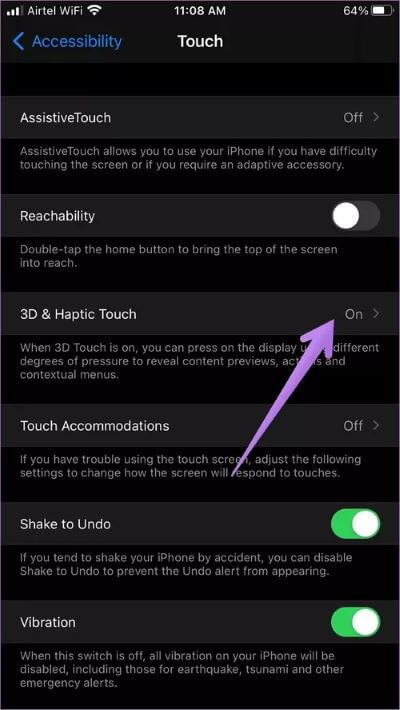
नोट: यदि आप 3D टच का उपयोग जारी रखना चाहते हैं, तो आपको छवि सहेजते समय या तो थोड़ा दबाव डालना होगा या 3D टच की दबाव संवेदनशीलता को बदलना होगा। आपको ऊपर चरण 3 में 3D टच सेटिंग्स के अंदर विकल्प मिलेगा।
5. ब्राउज़र कैश साफ़ करें
चूंकि अधिकांश उपयोगकर्ता Google से फ़ोटो डाउनलोड करने के लिए ब्राउज़र का उपयोग कर रहे होंगे, समस्या ब्राउज़र से संबंधित हो सकती है। तो पहला ब्राउजर फिक्स है अपने ब्राउजर के कैशे और कुकीज को साफ करना। हम आपको क्रोम और सफारी के स्टेप्स बताएंगे।
एंड्रॉइड और आईओएस पर क्रोम ब्राउज़र कैश साफ़ करें
प्रश्न 1: एक ब्राउज़र खोलें Chrome और क्लिक करें तीन-बिंदु चिह्न। का पता लगाने समायोजन सूची से।
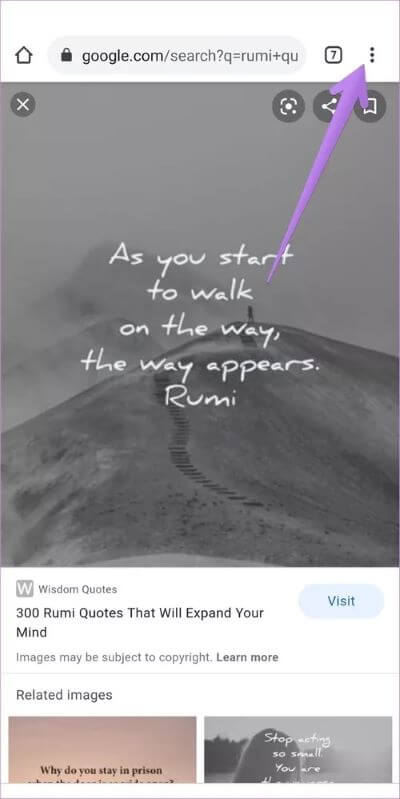
प्रश्न 2: ऑनलाइन لى एकांत के बाद ब्राउज़िंग डेटा साफ़ करता है।
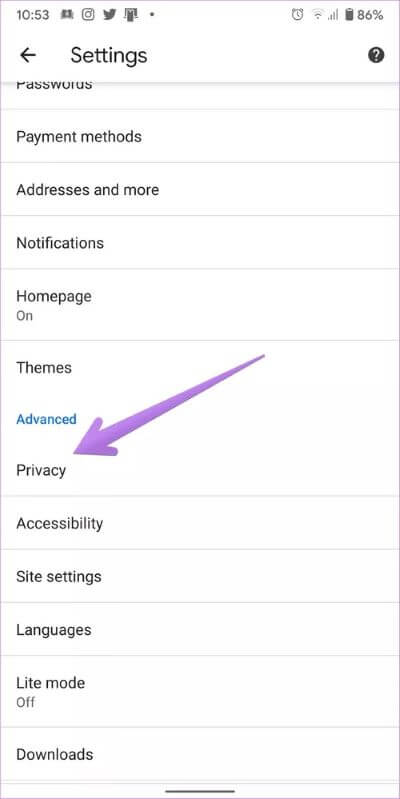
प्रश्न 3: का पता लगाने संचित चित्र और फ़ाइलें और कुकी विकल्प। बाकी को अनियंत्रित छोड़ दें. क्लियर डेटा पर क्लिक करें. Chrome में ब्राउज़िंग डेटा साफ़ करने से क्या होता है, विस्तार से जानें. यदि आप चाहें, आप किसी वेबसाइट का कैश और कुकीज़ साफ़ कर सकते हैं केवल एक, यानी Google.com।
युक्ति: Android पर, आपको ऐप का कैशे भी साफ़ करना चाहिए। उसके लिए, सेटिंग> ऐप्स> आपका ब्राउज़र> संग्रहण पर जाएं। क्लियर कैशे पर टैप करें। कैशे को साफ़ करने से डाउनलोड की गई कोई भी फ़ाइल या व्यक्तिगत डेटा, जैसे बुकमार्क, नहीं हटेगा।
आईओएस पर सफारी कैश साफ़ करें
प्रश्न 1: खुला हुआ समायोजन अपने iPhone या iPad पर।
प्रश्न 2: के पास जाओ Safari. पर क्लिक करें इतिहास और स्थान डेटा साफ़ करें। ऐसा करने से आपकी ब्राउज़िंग हिस्ट्री सभी डिवाइस से हट जाएगी। हालांकि, वर्तमान डिवाइस से केवल कैशे और कुकी हटाई जाएंगी। यदि आप अपना ब्राउज़िंग इतिहास नहीं हटाना चाहते हैं, तो जानें कि सफारी में किसी एक वेबसाइट का कैशे कैसे साफ़ करें।
प्रो टिप: जानें कि यदि इतिहास और वेबसाइट डेटा साफ़ करें विकल्प धूसर हो गया है तो समस्या को कैसे ठीक किया जाए।
6. ब्राउज़र को रिफ्रेश और पुनः इंस्टॉल करें
यदि कैशे साफ़ करने से आपको Google से फ़ोटो डाउनलोड करने में मदद नहीं मिली, तो अगला चरण अपने ब्राउज़र को अपडेट करना है। कभी-कभी, समस्या ब्राउज़र के साथ ही होती है। नेतृत्व करना चाहिए ऐप्लीकेशन अपडेट करें इसे ठीक करना।
यदि समस्या बनी रहती है, तो आपको अपने ब्राउज़र को अनइंस्टॉल करने का थोड़ा कठोर कदम उठाना होगा। अगर आपने अपना ब्राउज़र किसी ईमेल खाते से संबद्ध किया है ब्राउज़िंग इतिहास और अन्य डेटा जैसे पासवर्ड, बुकमार्क आदि को हटाया नहीं जाएगा। अपने फ़ोन से ब्राउज़र को अनइंस्टॉल करें जैसे आप किसी अन्य ऐप को अनइंस्टॉल करेंगे। फोन को रीबूट करें फिर ऐप को फिर से इंस्टॉल करें।
7. संग्रहण स्थान खाली करें
आपके फोन या टैबलेट में Google से डाउनलोड की गई तस्वीरों को स्टोर करने के लिए खाली जगह होनी चाहिए। यदि आपके iPhone या Android डिवाइस में अपर्याप्त संग्रहण स्थान है, तो आपको फ़ोटो डाउनलोड करने का प्रयास करते समय समस्याओं का सामना करना पड़ेगा। तुम कोशिश कर सकते हो ऐप्स अनलोड करें iPhone पर स्थान खाली करने या अनावश्यक ऐप्स और डेटा को हटाने के लिए। तुम्हें भी चाहिए डेटा को iCloud स्टोरेज में स्थानांतरित करें डिवाइस का संग्रहण स्थान खाली करने के लिए. सत्यापित करना iOS और iPadOS पर संग्रहण स्थान खाली करने के अन्य उपयोगी तरीके।
इसी तरह, एंड्रॉइड पर स्टोरेज स्पेस खाली करने के टिप्स और एंड्रॉइड इंटरनल स्टोरेज को कैसे बढ़ाएं, इसकी जांच करें। साथ ही, जानें कि संग्रहण स्थान समाप्त होने की चेतावनी को कैसे ठीक किया जाए। यदि आपको कुछ जगह खाली करना मुश्किल लगता है, तो कम आंतरिक भंडारण के साथ रहना सीखें।
आशा है
यदि आप अभी भी Google से फ़ोटो डाउनलोड नहीं कर पा रहे हैं, तो चिंता न करें। कभी-कभी, केवल एक विशिष्ट ब्राउज़र का उपयोग करके कोई भी Google से फ़ोटो डाउनलोड नहीं कर सकता है। इसलिए किसी दूसरे ब्राउज़र पर स्विच करने का प्रयास करें।
इसके बजाय, जब तक समस्या ठीक नहीं हो जाती, आपको अपनी ज़रूरत की छवियों के स्क्रीनशॉट लेने चाहिए। Android और iOS पर, स्क्रीनशॉट लेने के बाद आपको उसका पूर्वावलोकन दिखाई देगा। उस पर क्लिक करें और आवश्यकतानुसार इमेज को क्रॉप करें। इसके बजाय, गैलरी का उपयोग करें या आपकी तस्वीरों को क्रॉप और एनोटेट करने के लिए तृतीय-पक्ष फोटो संपादन उपकरण।